Wie wir unsere Apps betreiben...
Wir haben bei uns etliche Mojolicious-Anwendungen laufen. Dieses Blog, Perl-Academy.de sind Anwendungen und bei OPMToolbox.de sind es mehrere Anwendungen.
Die liegen teilweise auf dem gleichen Server. Jetzt stellt sich vielleicht die Frage, wie wir das dann betreiben. Die Antwort ist einfach: In der Regel gibt es für jede Anwendung einen eigenen User auf dem Server. Der startet die Anwendung mit hypnotoad. Und es gibt einen nginx, der als Reverse Proxy dient.
Installation der Anwendung
Warum jeweils ein eigener User? Warum alles hinter dem nginx?
Es gibt immer einen eigenen User, weil wir nicht alles mit root oder einem anderen User laufen lassen möchten. Und es hat den Vorteil, dass wir bei jedem User eine eigene Perl-Umgebung aufbauen können. Das heißt, dass wir mit perlbrew mindestens die Perl-Version installieren, mit der die Anwendung entwickelt wurde und auch die Module installieren, die die Anwendung braucht.
Das sieht dann so aus
$ useradd -m -s /bin/bash academy-blog
$ su - academy-blog
$ wget -O - https://install.perlbrew.pl | bash
$ source perl5/perlbrew/etc/bashrc
$ perlbrew install 5.30.2
$ perlbrew use 5.30.2
$ wget -O - https://cpanmin.us | perl - App::cpanminus
$ git clone <academy-blog> blog
$ cd blog
$ cpanm --installdeps .
$ hypnotoad blog
So muss ich auch nicht aufpassen, ob eine neue Mojolicious-Version eine Funktion rausgeschmissen hat oder eine andere Inkompatibilität mit sich bringt. So lange es läuft und an der Anwendung nichts geändert wird, kann die Umgebung so bleiben wie sie ist.
Eine andere Anwendung beeinflusst diese nicht. Egal, ob die andere Anwendung mit einer neuere Mojolicious-Version entwickelt wurde oder es vielleicht auch Module gibt, die sich gegenseitig ausschließen.
Natürlich bringt das unter Umständen mehr Aufwand mit sich, wenn in Modulen Sicherheitslücken auftauchen und dann eben mehrere Installationen angepasst werden müssen. Aber das kommt zum Glück nicht häufig vor.
Damit der User immer gleich das richtige
Perl nutzt, nehmen wir noch eine kleine Änderung in der .bashrc vor: Wir laden dort perlbrew und die richtige Perl-Version:
source /home/academy-blog/perl5/perlbrew/etc/bashrc
perlbrew use 5.30.2
Wie wir sicherstellen, dass die Anwendung auch nach einem Serverneustart automatisch starten, zeige ich in einem späteren Blogpost.
Warum keine Container wie z.B. Docker? Weil wir (noch) nicht dazu gekommen sind, alles in Docker-Container zu packen. Das wird langfristig unser Ziel sein. Sobald wir soweit sind, berichten wir hier auch darüber.
Wenn alles installiert ist und die Anwendung läuft, ist sie von außen noch nicht erreichbar, weil wir die Anwendung immer nur auf 127.0.0.1:#port
lauschen lassen. Es wäre ja auch blöd, wenn die Besucher*innen bei jeder Anwendung auch den Port kennen müssen.
Aus diesem Grund nutzen wir den nginx als Reverse Proxy. Außerdem ist die Nutzung von SSL damit ziemlich einfach.
nginx
Als erstes installieren wir den nginx
$ apt install nginx
Nach der Installation von nginx, packen wir für jede Anwendung eine eigene Konfigurationsdatei in den Ordner /etc/nginx/conf.d.\ Hier ein Beispiel:
upstream academy-blog {
server 127.0.0.1:8080;
}
server {
listen 80;
server_name blog.perl-academy.de;
location /.well-known/acme-challenge {
root /home/academy-blog/letsencrypt/challenge/;
}
location / {
return 301 https://blog.perl-academy.de$request_uri;
}
}
server {
listen 443 ssl;
server_name perl-academy.de www.perl-academy.de;
ssl_certificate /home/academy-blog/letsencrypt/live/blog.perl-academy.de/fullchain.pem
ssl_certificate_key /home/academy-blog/letsencrypt/live/blog.perl-academy.de/privkey.pem;
root /home/academy-blog/web/public/;
try_files $uri @academy_app;
location @academy_app {
proxy_read_timeout 300;
proxy_pass http://academy-blog;
proxy_set_header Host $host;
proxy_set_header X-Forwarded-For $proxy_add_x_forwarded_for;
proxy_set_header X-Forwarded-HTTPS 0;
}
}
Der upstream-Block bestimmt einen anderen Server, an den Anfragen weitergeleitet werden können. Hier nutzen wir einen sprechenden Namen. Es ist zu sehen, dass hypnotoad hier auf Port 8080 lauscht.
Anschließend kommt ein server-Block, der Anfragen auf Port 80 (http) behandelt. Wir legen den Servernamen fest. Es werden also Anfragen auf Port 80 für blog.perl-academy.de behandelt. Innerhalb dieses Blocks gibt es zwei location-Blöcke. Der erste ist wichtig, um später bequem LetsEncrypt-Zertifikate installieren zu können. Der zweit leitet HTTP-Anfragen auf HTTPS um.
Der zweite server-Block sorgt dafür, dass nginx auf Port 443 lauscht und SSL aktiviert ist. So lange die LetsEncrypt-Zertifikate nicht da sind, sollte dieser server-Block deaktiviert/auskommentiert werden.
Wir setzen den root der Dateien auf den public-Ordner der Anwendung. Im Zusammenspiel mit dem try_files sorgen wir dafür, dass statische Dateien nicht über die Mojolicious-Anwendung ausgeliefert werden, sondern direkt vom nginx. try_files prüft, ob eine Datei (die dann in $uri steht) existiert und liefert sie dann aus. Existiert sie nicht, greift der benamte Fallback (hier: @academy_app). Diesen benamten Fallback kann man sich wie eine Subroutine vorstellen. Der Fallback ist dann darauf definiert mit dem location-Block
Das Entscheidende ist die Zeile mit proxy_pass. Die bedeutet, das die Anfragen weitergeleitet werden. Hier taucht auch wieder der Name auf, den wir weiter oben bei upstream definiert haben.
SSL mit LetsEncrypt
Nachdem der nginx läuft, gehen wir den nächsten Schritt an: SSL-Verschlüsselung. Am einfachsten ist es, LetsEncrypt-Zertifikate zu nutzen. Dazu müssen wir certbot installieren:
$ apt install certbot
Anschließend können wir als User die SSL-Zertifikate generieren lassen:
$ su - academy-blog
$ mkdir -p letsencrypt/challenge
$ certbot certonly --config-dir /home/academy-blog/letsencrypt \
--work-dir /home/academy-blog/letsencrypt \
--logs-dir /home/academy-blog/letsencrypt \
-d blog.perl-academy.de
Das Programm führt dann durch die Konfiguration. Da wir in der nginx-Konfiguration schon angegeben haben, wo an welcher Stelle LetsEncrypt auf Dateien zugreifen kann. An diese Stelle soll certbot Dateien packen:
How would you like to authenticate with the ACME CA?
- - - - - - - - - - - - - - - - - - - - - - - - - - - - - - - - - - - - - - - -
1: Spin up a temporary webserver (standalone)
2: Place files in webroot directory (webroot)
- - - - - - - - - - - - - - - - - - - - - - - - - - - - - - - - - - - - - - - -
Select the appropriate number [1-2] then [enter] (press 'c' to cancel): 2
Plugins selected: Authenticator webroot, Installer None
Enter email address (used for urgent renewal and security notices) (Enter 'c' to
cancel): xxxx@perl-services.de
Man muss noch den Terms of Service
zustimmen und anschließend noch das Verzeichnis, das über nginx erreichbar ist, angeben und dann sollte das Zertifikat erzeugt werden.
Läuft alles durch, kann der server-Block für das SSL in der nginx-Konfiguration wieder aktiviert werden.
Da die LetsEncrypt-Zertifikate nur jeweils 3 Monate gültig sind, müssen diese regelmäßig erneuert werden. Hier empfiehlt es sich, einen Cronjob einzurichten:
$ crontab -e
Und dort
0 5 15,30 * * certbot renew --config-dir ... --work-dir ... --logs-dir ...
eintragen.
Zusammenfassung
Für jede Anwendung nutzen wir einen eigenen User, damit wir komplett eigenständige Umgebungen haben. Die Anwendungen sind hinter\
einem nginx als Reverse Proxy. Für die SSL-Verschlüsselung nutzen wir certbot. In einem Bild zusammengefasst, sieht\
das dann so aus:
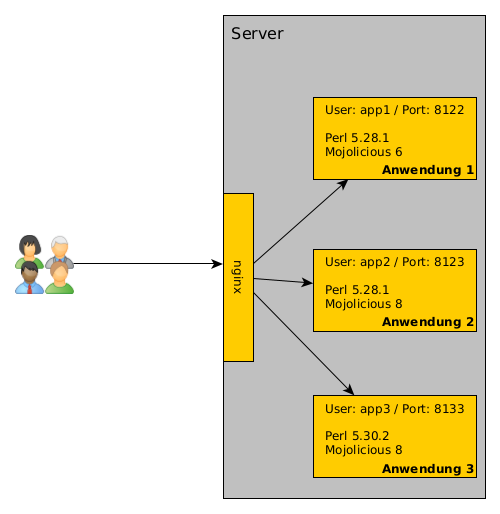
Sollten Sie noch Fragen oder Anregungen haben, melden Sie sich einfach.
Permalink: /2020-10-05-wie-wir-apps-betreiben